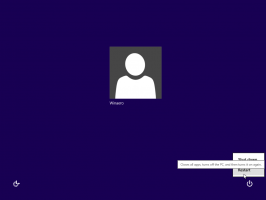Windows 10'da Diske Yazma Görüntü Bağlam Menüsünü Kaldırma
Windows XP'den başlayarak, Windows, kurulu bir CD/DVD yazıcınız varsa, optik diske dosya yazabilir. Windows 8, bu özelliği, ISO görüntülerini doğrudan bağlam menüsünden yazma yeteneğiyle genişletti.
Reklamcılık
Bu nedenle, Windows 8 ve Windows 10'da bir ISO veya IMG dosyasına sağ tıklayıp Disk görüntüsünü yazdır. Aşağıdaki ekran görüntüsüne bakın:

Bu, PC'nizde veya dizüstü bilgisayarınızda kurulu bir optik kaydedici/yakıcı sürücünüz olduğunda çok kullanışlı bir özelliktir. Ancak bu içerik menüsü, kayıt cihazınız olmadığında bile görünür. Windows 10'u sanal bir makineye yüklemiş olsanız bile Disk görüntüsünü yazdır seçeneği yine kullanılabilir. Kaldırmak isteyebilirsiniz.
Windows 10'da Disk görüntüsü Yazma Bağlam Menüsünü kaldırmak için, aşağıdakileri yapın.
- Açık Kayıt düzenleyici.
- Aşağıdaki Kayıt Defteri anahtarına gidin:
HKEY_CLASSES_ROOT\Windows. IsoFile\kabuk\yanma
Tek tıklamayla istenen kayıt defteri anahtarına nasıl atlanır.
İpucu: İstediğiniz anahtarda Kayıt Defteri düzenleyici uygulamasını hızlı bir şekilde açabilirsiniz. Aşağıdaki makaleye bakın: - Burada, adlı yeni bir dize değeri oluşturun Yalnızca Programlı Erişim. Herhangi bir değer verisi ayarlamayın, boş bırakın.


Sonuç aşağıdaki gibi olacaktır:
NS Disk görüntüsünü yazdır öğe, Windows 10'un klasör bağlam menüsünde gizlenecektir.
Bitirdiniz.
Komutu yeniden görünür kılmak için, oluşturduğunuz ProgrammaticAccessOnly dize parametresini kaldırmanız yeterlidir.
Bu bağlam menüsü girişini devre dışı bırakmak için Winaero Tweaker'ı da kullanabilirsiniz.

Winaero Tweaker'ı buradan indirebilirsiniz:
Winaero Tweaker'ı indirin
Zamandan tasarruf etmek için indirebileceğiniz kullanıma hazır Kayıt dosyaları hazırladım.
Kayıt Dosyalarını İndirin
Kayıt defteri dosyası aşağıdaki içeriğe sahiptir:
Windows Kayıt Defteri Düzenleyicisi Sürüm 5.00 [HKEY_CLASSES_ROOT\Windows. IsoFile\kabuk\yanma] "Yalnızca Programatik Erişim"=""
Geri alma tweak dahildir.
Bu kadar.